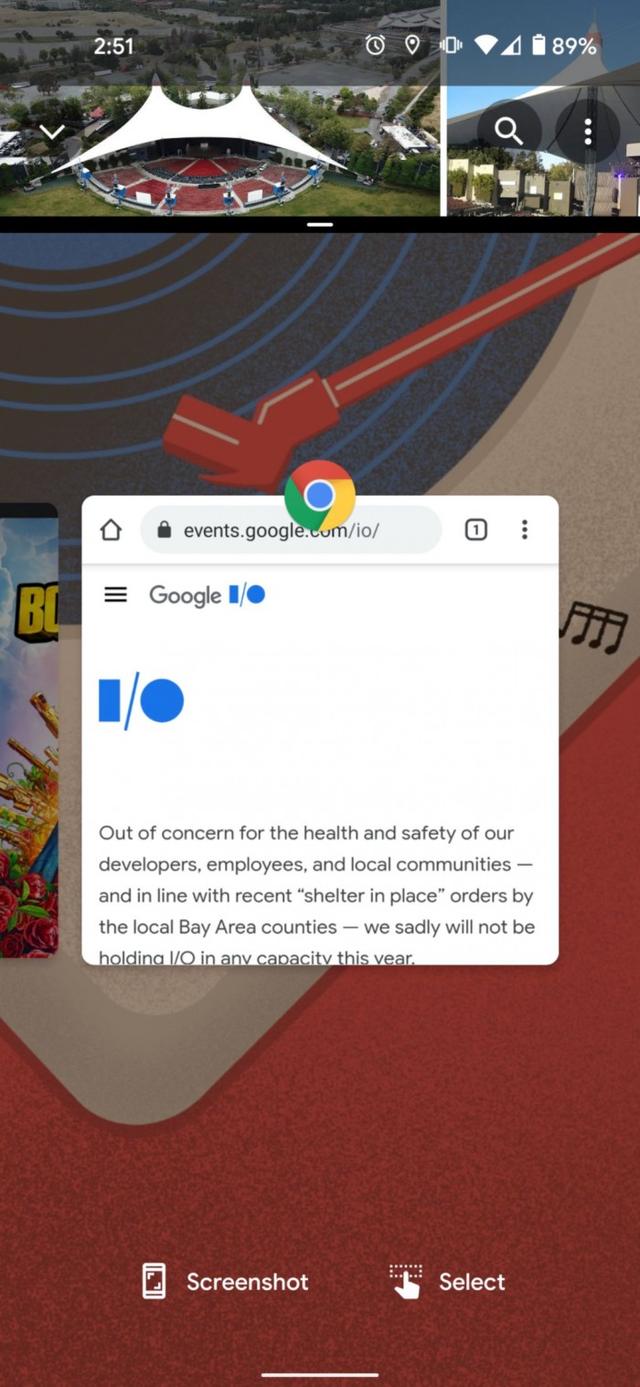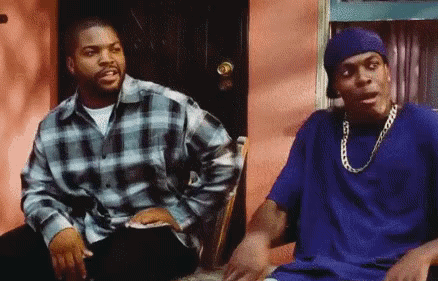抖音全屏直播教程电脑(抖音分屏直播不用电脑)
抖音APP目前可以称为一款国民级的APP,被很多朋友所使用,短视频、直播,功能简单、使用方便。最近,抖音上开始出现多屏直播的画面,横屏或竖屏或画中画。

很多朋友在咨询如何实现以上操作。按照抖音官方说法,使用抖音电脑版直播工具“直播伴侣”可以实现以上操作。但是,开通电脑直播权限必须满足抖音粉丝量>1000,同时,还必须使用PC电脑,对于很多不希望使用电脑或者希望户外直播的朋友来说,这不是一个理想的方案。

下面我们介绍一套入门装备,通过“抖音” “V导播录屏”两个APP的配合,【手机 禾苗LiveHub拓展台 摄像机】的入门装备组合。
入门版装备

要玩出抖音双画面分屏直播,需要准备上面的装备:
1、禾苗拓展台。
2、作为直播用的手机,必须是安卓手机,上面安装“抖音”和“V导播录屏“两款APP。
3、摄像机,拍摄钓鱼浮漂的话,需要20倍以上变焦。
4、作为监控的手机,任何手机都可以,上面安装“抖音”APP。
禾苗拓展台的连接

禾苗拓展台是一款高性价比的手机直播硬件,其接口丰富,包括一个HDMI接口,一个HDMI输出接口,两个USB接口,一个HDMI输出接口,一个网线接口。
基本操作禾苗拓展台只支持Type C接口的安卓手机,其他手机不能使用。

支持手机列表如下。

用一部安卓手机,安装 “V录屏导播” APP,打开手机的OTG功能(大部分手机默认OTG是打开的;如果需要设置,一般都在手机设置里就可以完成)。

打开V录屏导播APP,完成注册登录,将禾苗拓展台与手机通过转接线连接,这时APP界面中会出现如下图所示,勾选即可。

禾苗拓展台可以通过HDMI转接线与有HDMI输出的摄像机、单反相机、运动相机、电脑等相连接,实时传输视频文件。将HDMI连接线与拓展台的 HDMI IN相连即可。

第一步,打开“V导播录屏”APP,选择【导播】按钮,点击【开始】按钮,进入如下图的导播界面。输入推流地址(无推流地址,选择上面蓝色字体),继续选择【导播】或【竖屏导播】按钮,进入导播界面。

注:【导播】选项为横屏直播模式,【竖屏导播】选项为竖屏直播模式,可按照自己的直播模式选择。
第二步,选择导播界面【 】,弹出菜单,选择【手机摄像头】。这时该机位图标显示黄色。稍等一会,即可出现手机摄像头拍摄的画面。

第三步,界面出现手机摄像头画面,选择左侧方框中相对应的机位数字,即可将手机摄像头机位切到主画面中显示。

第四步,选择导播界面【 】,弹出菜单,选择【USB摄像头/采集棒】。这时该机位图标显示黄色。稍等一会,即可出现摄像机拍摄的画面。

第五步,界面出现摄像机镜头画面,选择左侧方框中相对应的机位数字,即可将摄像机机位切到主画面中显示。

第六步,滑动右侧镜头排布组合选项,选择相应的镜头组合,画面中即可出现相应的画面。
第七步,点击左侧【》】按钮,出现左侧滑动菜单,选择【全屏】按钮,即可显示全屏画面。

经过以上七步,通过手机 禾苗拓展台 摄像机组成的分屏效果已经准备好了。下面介绍如何使用”抖音“APP,将画面推送到抖音直播间。
开启抖音直播打开”抖音“APP,升级最新版本,登录后,点击【 】,选择【开直播】。

这时弹出对话框,选择【录屏】,选择直播模式,再点击【开始录屏直播】。

直播内容选择【其他】,即可开始直播。现在我们点击【返回桌面】,返回到手机桌面,选择”V导播录屏“APP。
这样组合好的画面就充满了这个手机屏幕,由于我们采用的是分享屏幕的直播模式,这样一来,在直播间的画面也就变成全屏显示的双画面了。
至此,抖音双画面直播彻底实现了。
结束直播需要强调的是,如果直播完毕,需要结束”抖音“中的直播,避免继续分享手机屏幕,造成不必要的问题。
只需要点击”抖音“图标,返回直播间,即可弹出操作菜单,选择【关闭】,即可结束一次直播。

一直没提手机④的作用,虽然它不参与直播,但是我们从上面可以看到,手机②是无法在工作时进入抖音直播间的,这样,我们就不知道直播的效果、观众的留言,所以需要手机④,安装“抖音”APP,用另一个号码进入直播间,可以监控直播间的直播状况,同时也可以看到观众的留言,实时互动。

所以这部监控手机也是必需的。
以上就是小编整理的关于抖音直播中,多屏画面的实现方法。这只是入门版装备的操作方式,如果希望玩出更好的效果,需要配备更高等级的产品。

条条大路通罗马,我们只是介绍其中我们知道的部分,如有不妥,请多谅解。也欢迎大家交流讨论。
关于抖音分屏直播还有很多细小的技巧,在这里不做赘述,更多详情,请关注微信号“weerking”与技术人员沟通。
,免责声明:本文仅代表文章作者的个人观点,与本站无关。其原创性、真实性以及文中陈述文字和内容未经本站证实,对本文以及其中全部或者部分内容文字的真实性、完整性和原创性本站不作任何保证或承诺,请读者仅作参考,并自行核实相关内容。文章投诉邮箱:anhduc.ph@yahoo.com